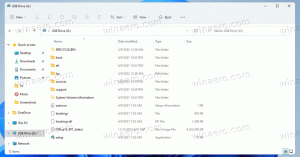Az Utolsó helyes konfiguráció funkció visszaállítása a Windows 8.1 rendszerben
Mint tudják, a Winaero mindig a technológia és különösen a Windows használhatóságának javítására összpontosít. Ha szeret valami különlegeset a Windowsban vagy más olyan alkalmazásban vagy szolgáltatásban, amely már nem érhető el vagy nem távolítható el, mindig megoldást keresek a problémáira, és megosztom a javításokat és a megoldásokat. Nemrég bemutattam a Egyedülálló webhely, amely újjáélesztette az asztali kütyüket és az oldalsávot mindegyik képernyőképével, megosztott egy exkluzív oktatóanyagot hogyan lehet visszaállítani a hiányzó táska funkciót és megmutatta, hogyan kell feloldani a Kezdőképernyő rögzítési képessége minden fájlhoz. Ebben a cikkben egy új módszert szeretnék megosztani Önnel a Windows 8.1 és Windows 8 Utolsó jól ismert konfiguráció funkciójának feloldására, amelyet a Microsoft csendben letilt. Hadd magyarázzam el, miért lehet szüksége rá.
A Windows 8 és utódja, a Windows 8.1 több beépített automatikus diagnosztikát tartalmaz, mint a Windows bármely korábbi verziója, hogy megvizsgálja a rendszerindítással kapcsolatos problémákat és automatikusan kijavítsa azokat. Az indítási javítás gyakran magától beindul, ha a Windows nem indul el. Ezen kívül vannak
olyan funkciókat, mint a Reset és Refresh amelyek a teljes eljárás automatizálásával jelentősen megkönnyítik a rendszer egészséges állapotba hozását. De néha ezek a funkciók túlzások.Tegyük fel, hogy véletlenül rossz illesztőprogramot telepített (például harmadik féltől származó illesztőprogramot, amely felvillantotta a telefont) vagy valamilyen szoftver-illesztőprogramot, és az BSOD-t kezdett okozni a rendszerindítás során. Vagy lehet, hogy egy adott illesztőprogram nem megfelelő verzióját telepítette, amely nem teljesen kompatibilis. Ha a kék képernyő hiba közvetlenül azután kezdődik, hogy valami hasonlót csinált, akkor biztosan tudja, mi tört el számítógépét, és gyorsan meg szeretné javítani anélkül, hogy az egész rendszert visszaállítaná a Rendszer-visszaállítás segítségével, nemhogy Visszaállítás/Frissítés. Bár az újonnan bevezetett funkciók hasznosak a teljes rendszer visszaállításának automatizálásában, sok időt is igénybe vehetnek.
A Windows korábbi verzióiban volt egy rendkívül hasznos szolgáltatás, az ún Utolsó ismert jó konfiguráció amely lehetővé tette a meghibásodott rendszerleíró hardver-konfiguráció gyors kijavítását a Windows legutóbbi megfelelő indításakor. Nagyon hasznos volt a fent leírt helyzetben. Az utolsó jól ismert konfiguráció tárolta a HKEY_LOCAL_MACHINE\SYSTEM\CurrentControlSet kulcs másolatát, amely információkat tartalmaz az összes Windows szolgáltatásról és illesztőprogramról.
A Last Known Good Configuration kiválasztása indításkor az F8 opciók közül 2 dolgot eredményezett:
- Visszaállította a hardverkonfigurációt a rendszerleíró adatbázis vezérlőkészletében, amelyet a LastKnownGood kulcs jelzett az alapértelmezett helyett
- Visszaállította az eszközillesztőket is a legutóbbi működő konfigurációból, ha egy újonnan telepített eszközillesztő miatt a Windows rendszerindíthatatlanná válik
Az új kiegészítések érdekében ezt a csodálatos funkciót letiltották a Windows 8.1 és a Windows 8 rendszerben. Az izgalmas hír az, hogy még mindig engedélyezheti! Lássuk, hogyan lehet megcsinálni.
- Nyissa meg a Registry szerkesztőt (nézd meg hogyan).
- Lépjen a következő kulcsra:
HKEY_LOCAL_MACHINE\SYSTEM\CurrentControlSet\Control\Session Manager\Configuration Manager
Tipp: Megteheti egyetlen kattintással elérheti a kívánt rendszerleíró kulcsot.
- Újat csinálni DWORD érték a fenti kulcson hívják BackupCount kattintson a jobb gombbal a jobb oldali ablaktáblára, és válassza az Új -> Duplaszó (32 bites) lehetőséget, és állítsa be az értékét 1-re vagy 2-re, attól függően, hogy hány biztonsági másolatot szeretne tárolni a rendszerleíró adatbázisban. 2-es értéket javaslok. Ha a BackupCount érték már létezik, majd egyszerűen kattintson rá duplán, és állítsa az értékét 2-re.
- Most létre kell hoznia egy alkulcsot. Kattintson a jobb gombbal a „Konfigurációkezelőre” kulcs a bal oldali ablaktáblában, és válassza az Új -> Kulcs hívva lehetőséget LastKnownGood. Ezután hozzon létre egy újat DWORD érték a jobb oldali ablaktáblában hívják Engedélyezve és állítsa 1-re (0 azt jelenti, hogy letiltott, 1 azt jelenti, hogy engedélyezett).
Mostantól a Last Known Good Configuration funkció engedélyezve van, és minden sikeres rendszerindításkor megkezdi a HKEY_LOCAL_MACHINE\SYSTEM\CurrentControlSet rendszerleíró ág biztonsági mentését.
A legutóbbi helyes konfiguráció elérése a Windows 8.1 rendszerben
A Windows 8.1 legutolsó helyes konfigurációjának eléréséhez futtassa a következő parancsot egy emelt szintű parancssorban:
BCDEdit /SET "{Current}" BootMenuPolicy Legacy
Tipp: Tekintse meg az összes lehetséges módot a magasabb szintű parancssor megnyitására a Windows rendszerben
A fenti parancs az F8 billentyűvel lehetővé teszi a hagyományos rendszerindítási menü elérését.
Alternatív megoldásként a következő paranccsal is megjelenítheti a rendszerindító menüt minden rendszerindításkor:
BCDEdit /SET "{bootmgr}" displaybootmenu igen
Megjegyzés: Az összes rejtett bcdedit opciót az exkluzív eszközemmel szabályozhatja, Boot UI Tuner.
Boot UI Tuner
Boot UI Tuner teljes ellenőrzést biztosít a rendszerindítás-kezelő felett a Windows 8 és a Windows 8.1 rendszerben. Emellett számos rejtett titkos parancsot is felfedezhet, amelyeket megosztunk a mi oldalunkon blogbejelentés a Boot UI Tuner alkalmazásról.